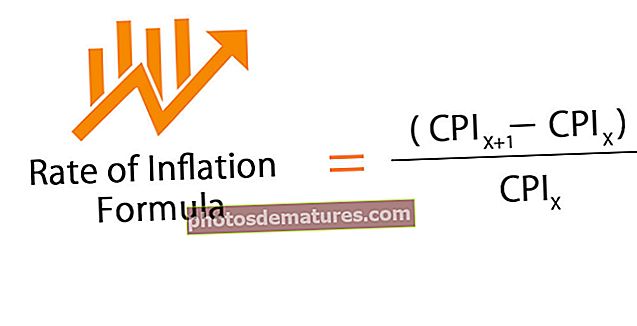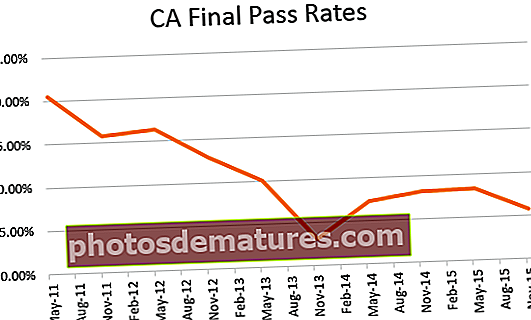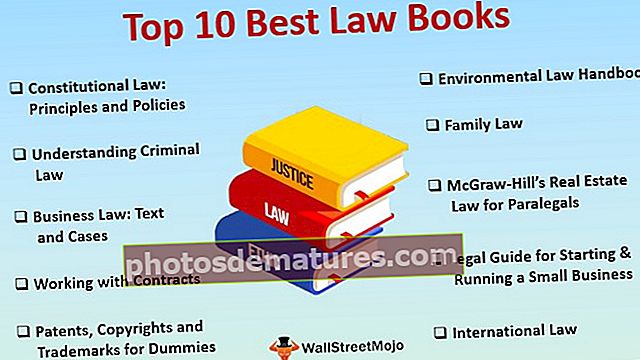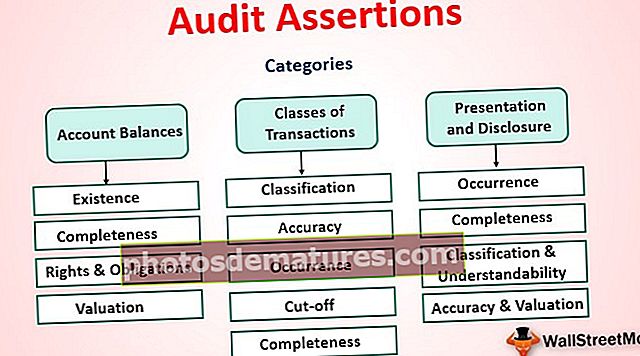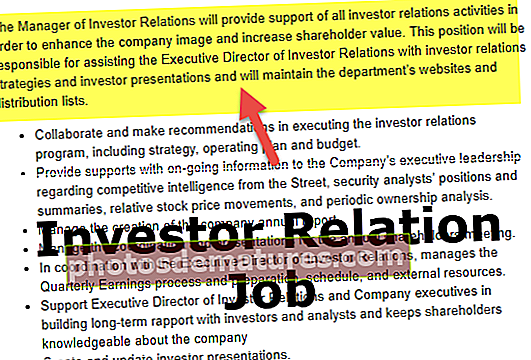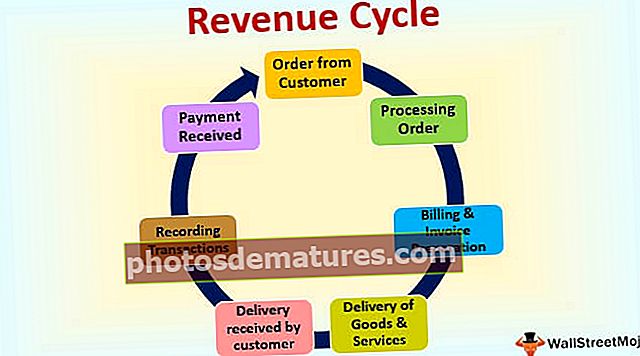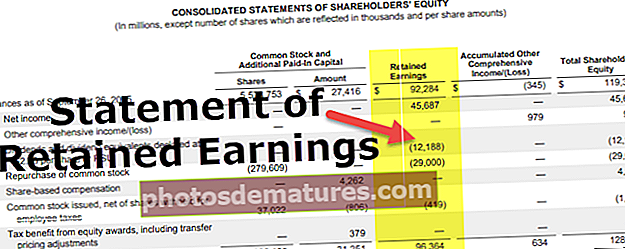Afegiu files a Excel mitjançant tecles de drecera (exemples pas a pas)
Tecles de drecera per afegir files a Excel
La drecera per afegir files a Excel tenim una tecla senzilla, és a dir, Ctrl i signe +. Si el teclat té un teclat numèric a la dreta del teclat, podeu utilitzar-lo Ctrl i signe + però si no teniu cap teclat numèric, heu de prémer la tecla de drecera Excel Ctrl i Maj i = signe.
Quan es tracta d’Excel, els ingredients bàsics són les cel·les, les files i les columnes. S’ha de tenir un bon coneixement d’aquests tres elements per treballar bé en Excel. En aquest article, us mostrarem un dels mètodes importants per afegir files mitjançant les tecles de drecera.
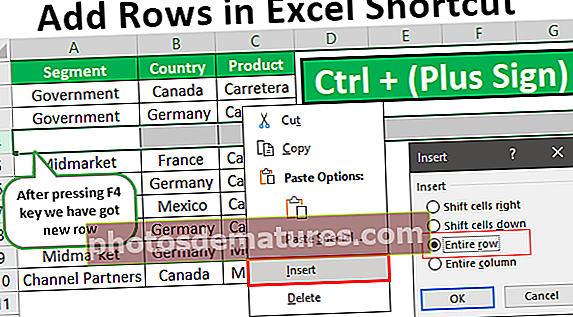
Com afegir files a Excel mitjançant tecles de drecera?
Podeu descarregar aquesta drecera per afegir plantilla Excel aquí: drecera per afegir plantilla Excel de filesQuan treballem amb MS Excel, una de les tasques principals d’afegir o suprimir files i columnes, de manera que hauríeu de tenir coneixements sobre aquests aspectes i la drecera és el camí a seguir.
La raó per la qual parlem de dreceres és que augmentarà la productivitat i les feines es faran ràpidament que els esforços manuals, de manera que les dreceres són els elements clau per augmentar la vostra productivitat a Excel.
Exemple 1
Ara, per exemple, mireu les dades següents al full de treball Excel.

- Pas 1: Abans d’afegir una fila nova, és força important saber on hem d’afegir la fila, diguem que hem d’afegir fila després de la tercera fila i, en primer lloc, hem de seleccionar la fila després de la tercera fila.

- Pas 2: Ara feu clic amb el botó dret a la quarta fila (Midmarket) i seleccioneu el botó "Insereix”Opció.

- Pas 3: Es mostrarà el quadre de diàleg de les opcions següents.

És força important entendre això “Insereix”Quadre de diàleg. Aquí tenim quatre opcions: "Canvia les cel·les cap a la dreta, Canvia les cel·les cap avall, fila sencera, columna sencera".
- Pas 4: A hores d'ara, tenim l'opció seleccionada com a "Baixeu les cel·les”, Feu clic a“ Ok ”i veureu què passa.

Com que hem seleccionat l'opció de "Baixeu les cel·les”Ha canviat la cel·la seleccionada a la cel·la inferior, però no a tota la fila, de manera que sempre que feu aquesta operació és important recordar-ho. Si això passa desapercebut, totes les dades estaran mal organitzades.

- Pas 5: Com que estem inserint una nova fila tots junts, hem de triar l'opció de "Fila sencera"A la"Insereix”Quadre de diàleg. Ara feu clic a "D'acord"

Canviarà totes les dades de la fila a la fila següent afegint una fila nova a la cel·la de fila seleccionada.

Ara, per exemple, voleu inserir una fila més, no cal que torneu a realitzar totes aquestes accions, sinó que només heu de prémer el botó F4 seleccionant la fila que voleu prémer a continuació.

Us heu de preguntar com ha passat això, això és degut a tecla de funció "F4". Aquesta tecla de funció repetirà el conjunt anterior d'activitats realitzades al full de treball.
Exemple 2
L'anterior pot ser confús a causa de quatre opcions a la finestra "Insereix", de manera que ara us mostrarem un mètode senzill. En lloc de seleccionar la cel·la de fila per seleccionar només tota la fila.
- Pas 1: Per seleccionar tota la fila, premeu la tecla de drecera Maj + Espai i seleccionarà tota la fila.
Tecla de drecera per seleccionar tota la fila:


- Pas 2: Ara premeu la tecla de drecera Ctrl i Plus signe i us inserirà una nova fila prement la fila seleccionada a la fila inferior.
Tecla de drecera per afegir una fila nova:


- Pas 3: Ara, de manera similar, premeu la tecla de funció F4 per repetir l'acció anterior realitzada a Excel. Per tant, el nombre de vegades que premeu la tecla F4 el nombre de vegades que us inserirà la nova fila (si es realitza qualsevol altra acció després d’inserir la fila).

Exemple 3
Inseriu més d'una fila
Què passa si voleu inserir diverses files alhora? No ho podem fer diverses vegades, oi? Per tant, tenim una tècnica per afrontar-ho també.
- Pas 1: Per exemple, si voleu inserir tres files alhora, seleccioneu primer aquestes files.

- Pas 2: Ara només cal prémer la tecla de drecera i veure la màgia.

Per tant, tan bon punt premeu la tecla de drecera, ha empès totes les files seleccionades cap avall i s’insereixen les moltes files noves. Així, mitjançant mètodes de drecera podem inserir files a voluntat.
Coses que cal recordar aquí
- La tecla de drecera pot variar de teclat a teclat, si el teclat té un teclat numèric, podem prémer Ctrl i signe Plus o bé hem de prémer Ctrl i Maj i signe igual.
- La funció F4 repeteix l'acció anterior.
- Podem inserir tantes files com hem seleccionat abans de prémer la tecla de drecera. Si seleccioneu dues files, s'inseriran dues files i, si heu seleccionat tres files, s'inseriran tres files, així funcionarà.